Премештање WordPress сајта
Врло је вероватно да ће вам се десити ситуација да морате да преместите (мигрирате) сајт са једног сервера на други или са једног домена на други. Поступак је једноставан, али уколико први пут мигрирате сајт одвојите мало времена и концентрације за овај поступак. Записаћу најједноставнији начин за миграцију WordPress сајта.
Ово је случај где на хостингу имате cPanel, док је поступак сличан у сваком случају.
Пре свега, препорука је да направите резервну копију сајта (backup), односно направите копију фајлова сајта и базе података.
Даље у тексту ћу навести шта је потребно како би сајт био мигриран на нови сервер у потпуности.
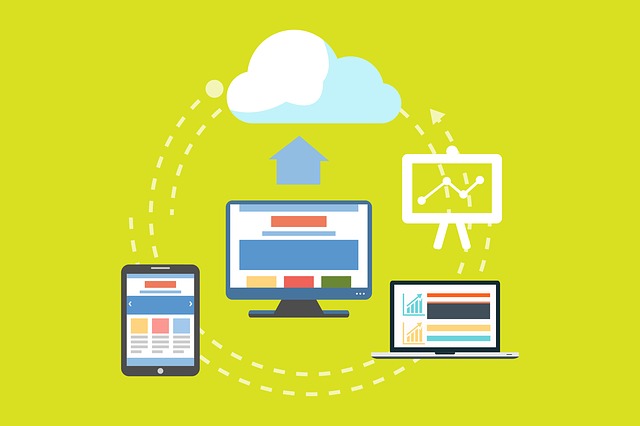
Копирање фајлова сајта на нови сервер
Уколико мигрирате главни домен на cPanel налогу фајлови сајта се налазе у public_html директоријуму. Копирајте све фајлове који се ту налазе и пребаците у истоимени директоријум на новом хостингу.
У случају да домен који мигрирате није главни на налогу или не користите cPanel, проверите у ком директоријуму се налазе фајлови сајта.
Копирање и постављање базе података сајта
На старом хостингу направите копију базе, то можете учинити на следећи начин:
- Отворите апликацију phpMyAdmin
- Кликните на назив базе податка сајта.
- Кликните на Export
- Кликните на Go дугме и сачувајте фајл, то је ваша база података.
На новом хостингу направите базу података
- Кликните на MySQL® Databases
- У поље New Database упишите назив базе података и кликните на Create.
Назив базе података може бити исти као на старом хостингу или нови који ћете касније уписати у wp-config.php фајл сајта о чему ћу писати касније у тексту.
Направите корисника за базу података
- Отворите MySQL® Databases апликацију уколико се већ не налазите на том кораку
- Нађите део на страници са називом Add New User
Забележите обавезно податке које ћете уписивати на следећим корацима, биће вам потребни да упишете у wp-config.php фајл вашег сајта. - У поље Username упишите корисничко име које ћете користити
- У поља Password и Password (Again) упишите лозинку
- Кликните на Create User да бисте направили корисника за базу података
Доделите корисника бази података
- У MySQL® Databases апликацији пронађите део странице Add User To Database
- У падајућем менију User изаберите корисничко име тј. корисника који сте направили у претходним корацима
- У падајућем менију Database изаберите назив базе података који сте направили у претходним корацима
- Кликните на Add и отвориће се нова страница
- Штиклирајте ALL PRIVILEGES и кликните на Make Changes
Успели сте, направили сте базу податка, корисника за базу података и повезали сте корисника са базом података.
Увезите базу података
Сада је потребно да увезете базу података (импорт) коју сте претходно извезли на старом хостингу.
То можете учинити на следећи начин:
- Отворите phpMyAdmin
- Кликните на базу података коју сте направили у претходним корацима
- Кликните на опцију "Import"
- Изаберите фајл са базом и кликните на "Go"
Подешавање wp-config.php фајла
Уколико сте променили назив базе података или шифру подесите те податке у wp-config.php фајлу, у сваком случају можете проверити податке, посебно уколико сајт прикаже грешку са базом података.
Локација фајла је public_html/wp-config.php
Отворите наведени фајл и проверите следећа подешавања:
define( 'DB_NAME', 'овде уписујете назив базе података' );
define( 'DB_USER', 'овде уписујете корисничко име које сте направили у претходним корацима' );
define( 'DB_PASSWORD', 'овде упишите лозинку за корисничко име које сте направили у претходним корацима' );
define( 'DB_HOST', 'localhost' );
Подешавање DB_HOST треба да остане localhost, то значи да ћемо користити базу података на хостингу где смо сада, односно да нећемо користити неки други хостинг за базу податка. Као што видите, постоји могућност да база података буде на другом хостингу о чему могу писати други пут.
Премештање WordPress сајта на други домен (адресу сајта)
Овај корак је потребан само ако сајт премештате на нову адресу сајта тј. нови домен. Игноришите овај корак уколико не мењате адресу сајта.
Поред миграције фајлова и базе података које смо описали горе у тексту, потребно је да подесите адресу сајта у wp-config.php фајлу WordPress-a.
Отворите наведени фајл и упишите следеће:
define( 'WP_HOME', 'https://example.com' );
define( 'WP_SITEURL', 'https://example.com' );
Наравно, уместо https://example.com упишите адресу вашег сајта.
Да ли имате проблем на одређеном кораку током миграције? Слободно ме контактирајте путем контакт форме на сајту, опишите проблем, на ком сте кораку и врло радо ћу одговорити и помоћи.